Windowsにperlとkomodo IDEをインストールする詳細な手順
perlの公式サイトです。
https://www.perl.org
perlのドキュメントをご覧ください。
https://perldoc.perl.org
ダウンロードのアドレスです。
https://www.perl.org/get.html
perl Windows版のインストールパッケージは、以下のように分かれています。 ActiveState パール と ストロベリーパール .
両者の違いについては、こちらをご覧ください。 https://www.codedevlib.com/article/202134.htm
注:このActiveStateのPerlサイトはダウンロードに時間がかかるため、科学的なインターネットアクセスが必要な場合があります。
ActiveState Perl 5.28のwin7x64, win10x64, linux x64, mac os用のすべてのバージョンをローカルサイトにアップロードし、より速くダウンロードできるようにしました。
画像
本日(2020.03.01)現在のPerlの最新バージョンは5.30.1(ActiveState Perl最新バージョン5.28、Strawberry Perl最新バージョン5.30.1)です。
Strawberry Perlのインストール
Strawberry Perlのインストールは非常に簡単で、msiインストーラをダウンロードしてダブルクリックして実行し、次へをクリックしてインストールパスをパス環境変数に追加することを選択し、それ以外は終了するまで次のステップに直進します。
もし選択し忘れた場合は、インストール完了後に環境変数に
\perl\bin
をパスシステム環境変数に追加してください。
E:\program\StrawberryPerl_5_30
を追加し、パスシステム環境変数の値に
{コード
. インストールが正常に行われたことを確認し、cmd コマンドラインを実行します。
;E:\program\StrawberryPerl_5_30\perl\bin;
をクリックすると、対応するバージョン情報が表示されます。
ActiveState Perlのインストール
ダウンロードはこちら:https://www.activestate.com/products/perl/downloads
必須
登録、ログイン
を選択した後、ダウンロードする前に必要なPerlモジュールを選択してください。
自分のアカウント/パスワード
perl -v
方法1:公式ビルドインストーラーをベースにした場合
公式サイト:https://platform.activestate.com/featured-projects
画像
{ WindowsをクリックしてActivePerl-5.28プロジェクトに入り、右側にあるダウンロードしたWindows版(.msiまたは.exe)を選択します。 注:2020.03でマイクロソフトがWin7のアップデートを停止したため、ActivePerl-OfficialはWin10x64ビルド版しか提供しません。Win7x64用のバージョンをダウンロードする必要がある場合は、ビルダーをカスタマイズする必要がありますので、カスタムビルドパッケージを参照してください。画像
方法2. カスタムビルドパッケージをベースにインストールする
1. ダウンロードするWindowsプラットフォームのバージョンを選択する
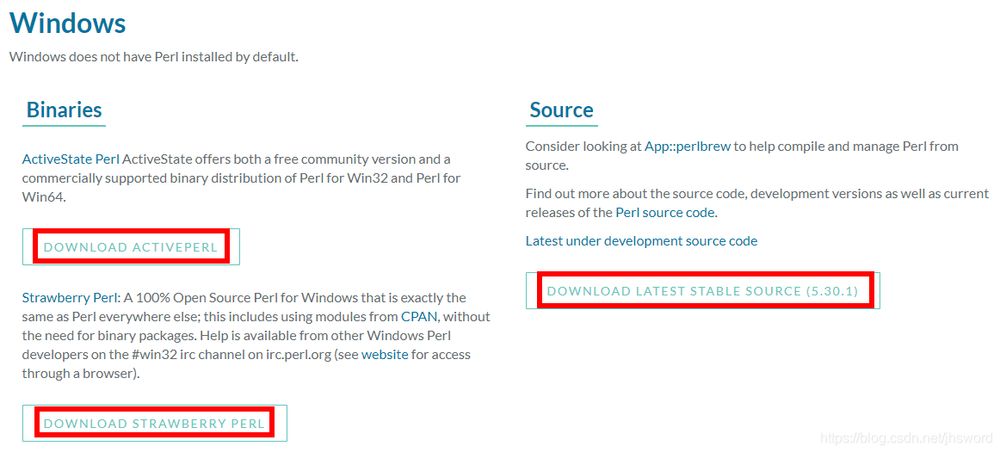
2. 登録とログイン
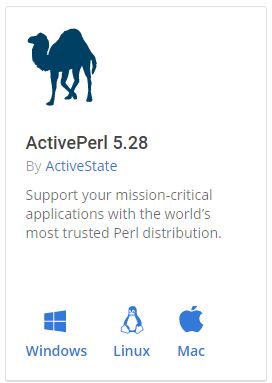
3. ActivePerlのプロジェクト名(カスタマイズ可能)を指定し、ログイン後に設定を選択・送信する
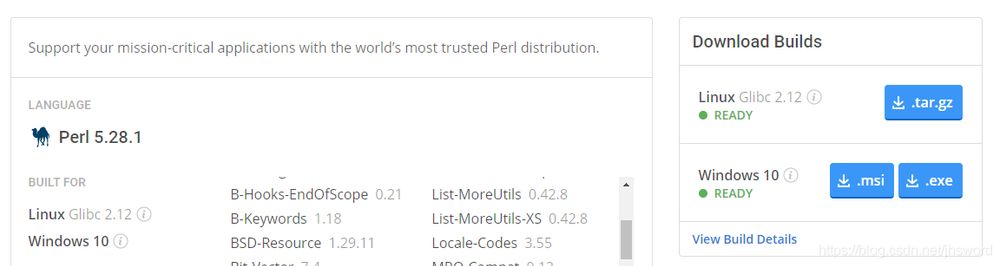
プロジェクト名を指定したのは
acc: perllove
pwd: 123456789
フォークプロジェクトをクリックした後、に移動します。
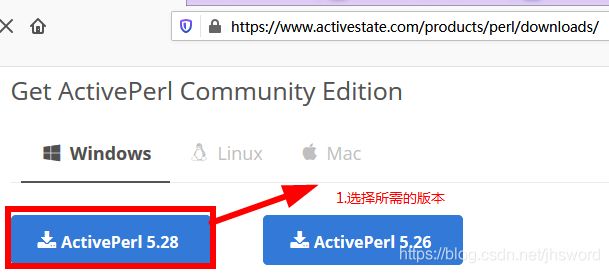
私が選んだ構成
ActivePerl-5.28-jwd
をクリックし、コミット情報を入力し
{コード
. (
注意:同時に複数の異なるオペレーティングシステムを選択し、後で使用することができます
)
画像
投稿後の結果は以下の通りです。
画像
複数のOSを選択した場合、送信後の結果は以下のようになります。
画像
クリック ダウンロードビルド をクリックしてダウンロードページに入り、.exeと.msiのどちらをダウンロードするか選択してください。
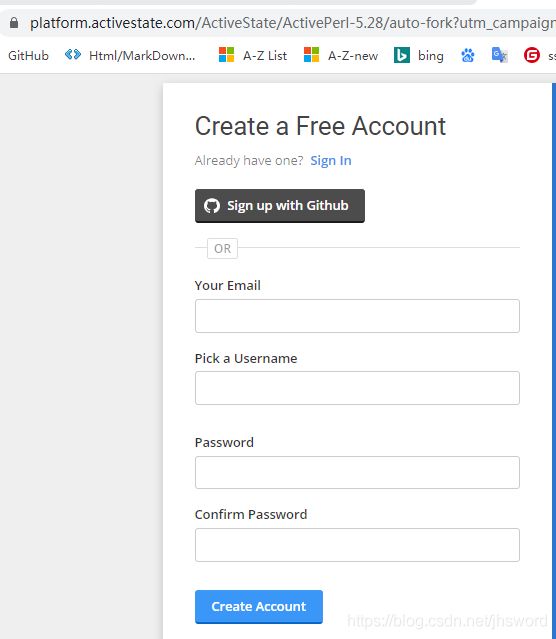
インストール方法の説明(win7x64)
最初のステップに到達するまでには、1~2分かかり、少し時間がかかるかもしれません。
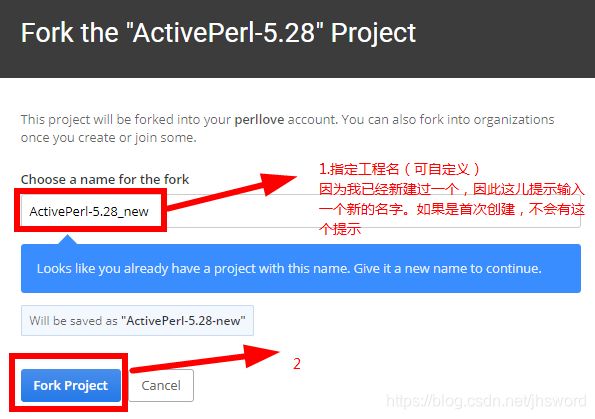
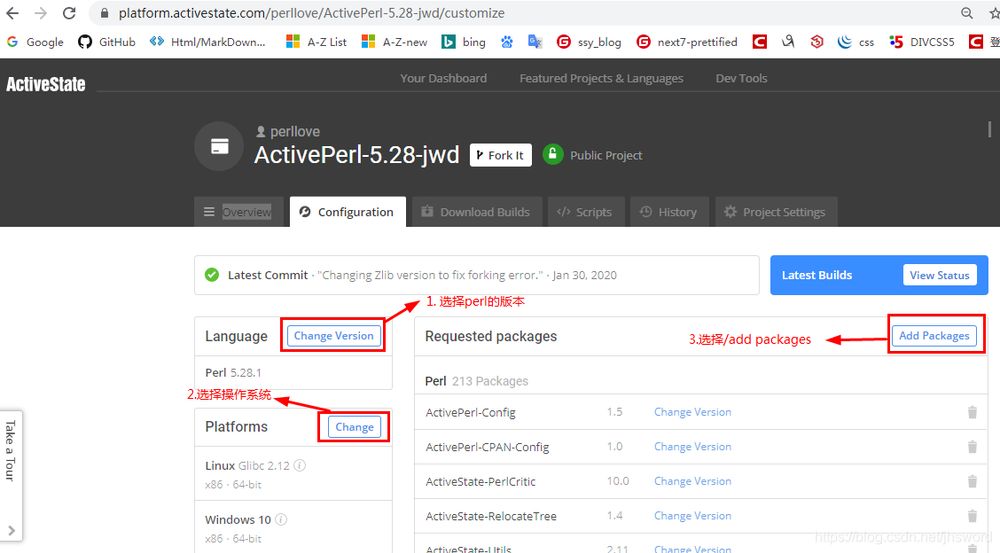
必要に応じてインストールオプションを選択しますが、私は3番目を選択しました。/{img
画像
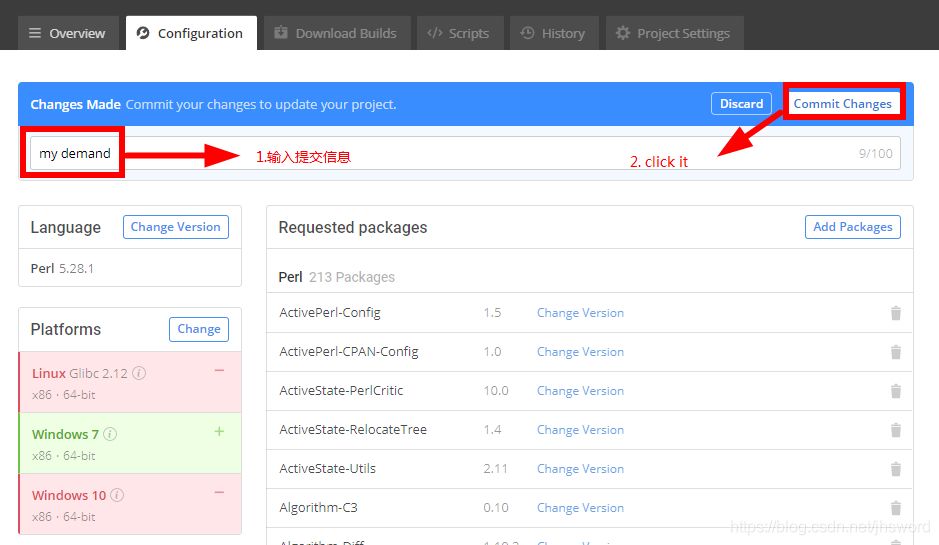
インストールが完了するのを待つだけです。
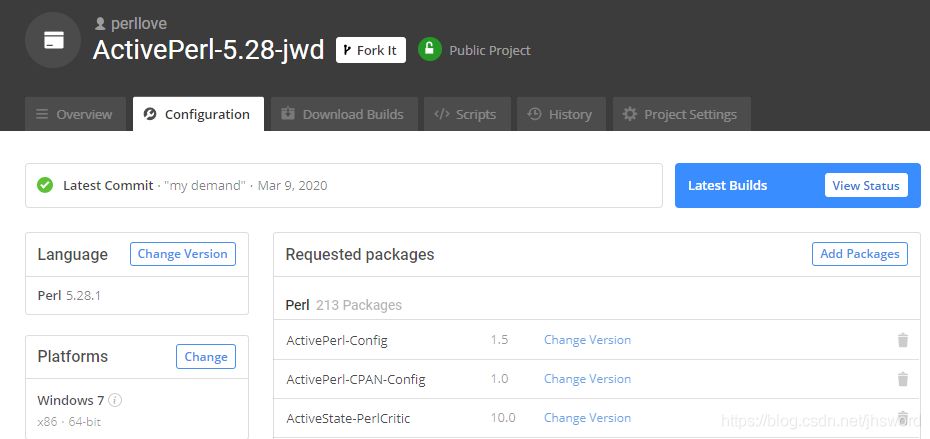
win7x64のデフォルトのインストールパスは、以下の場所です。
perl 5.28 + win7x64 + packages(all)
Perl 開発ツール komodo IDE のダウンロードとインストール (win7x64)
インストールパッケージをダウンロードし、ダブルクリックで実行すると、初回起動時にソフトウェアの設定ページに
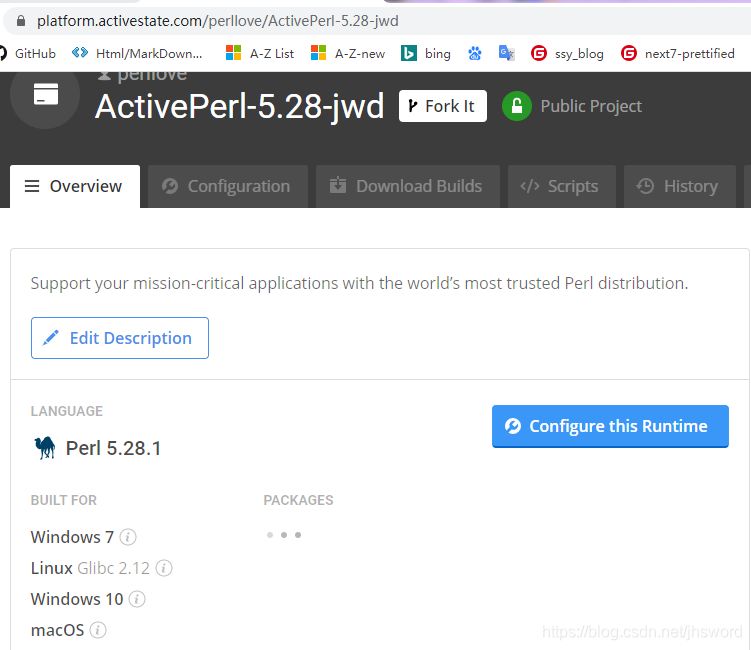
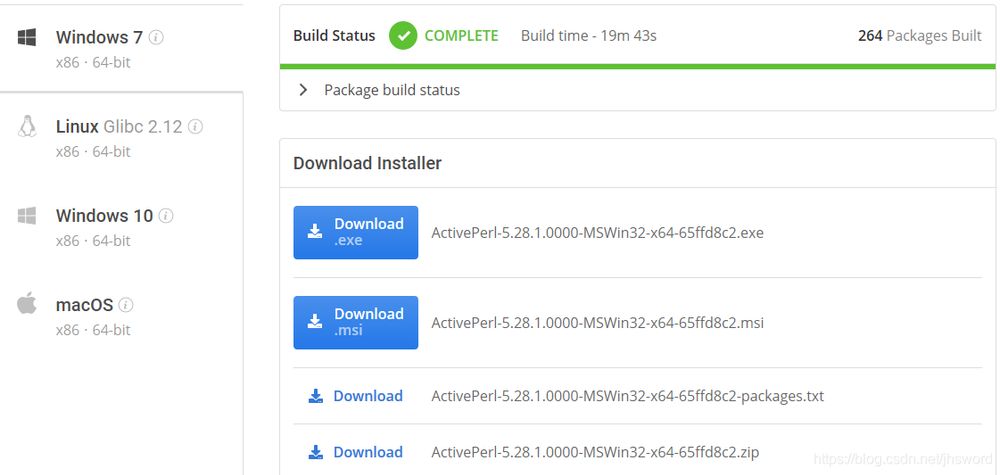
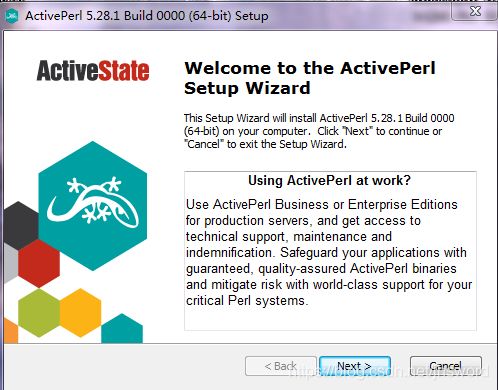
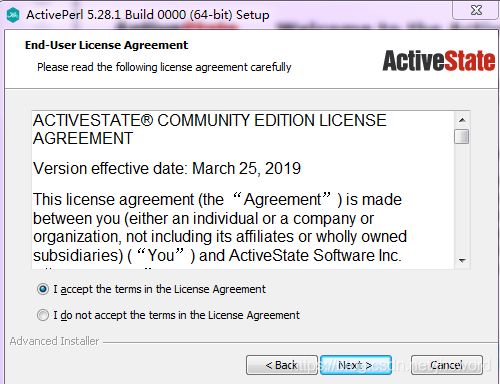
次に、会員登録とログインを行わないと、動作しません。ログイン後、メイン画面に入ります。
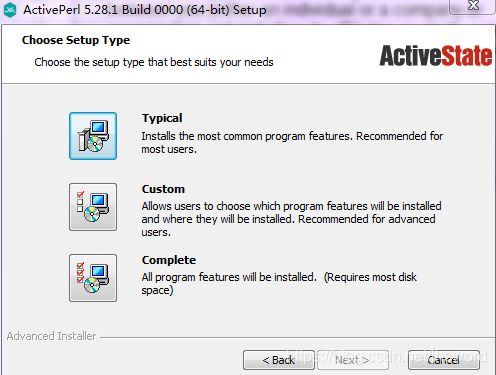
Perl実行ファイルのパスを設定します。
commit change
(編集メニューは右上にあります)
画像
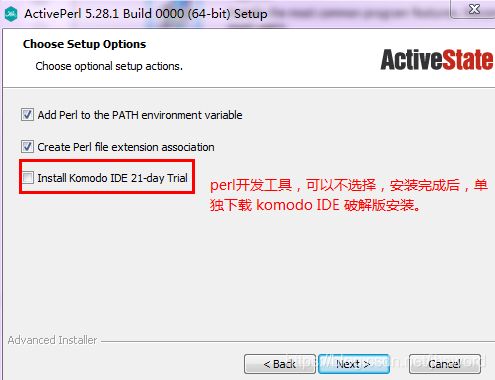
適用をクリックし、OKをクリックします。
komodo IDE perl "hello world "プログラム
1. hello」という名前の新しいPerlプロジェクトを作成します。
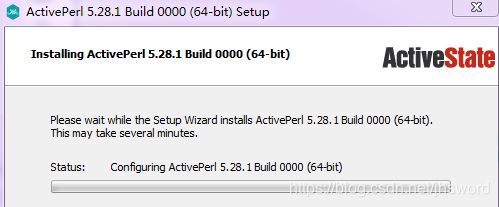
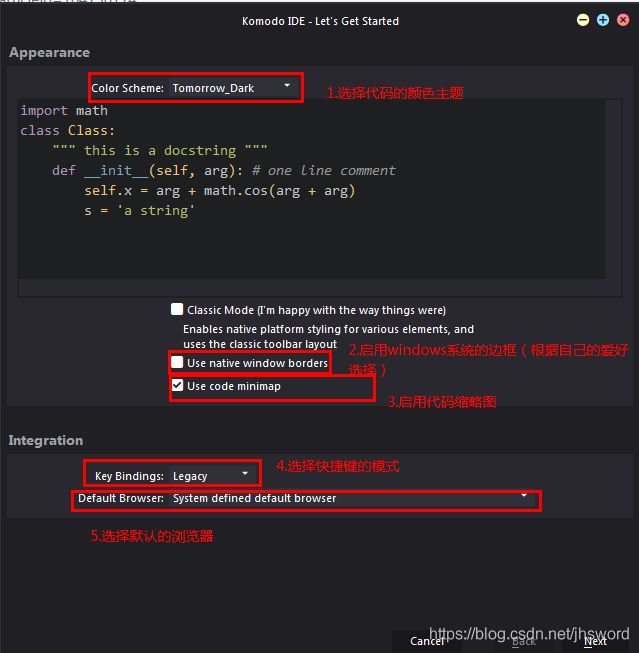
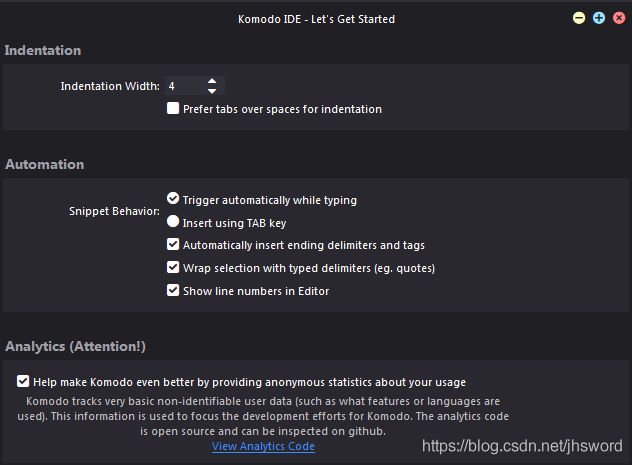
プロジェクトを開くをクリックします。
2. perlファイルの作成・追加
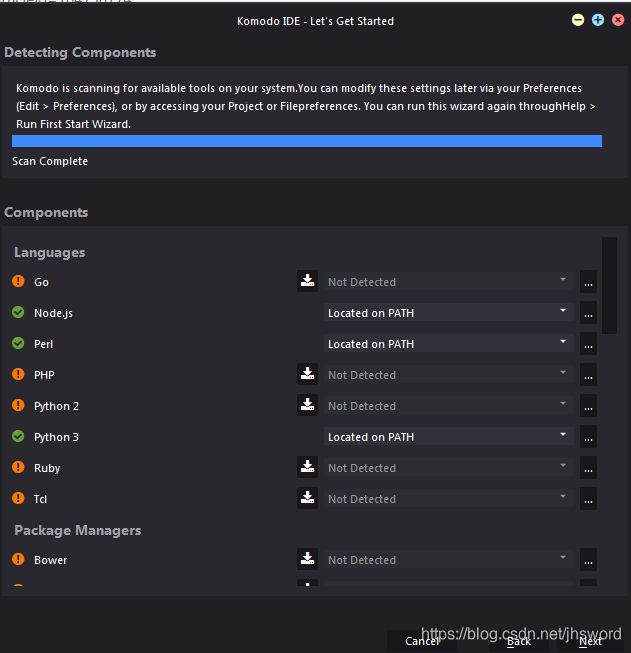
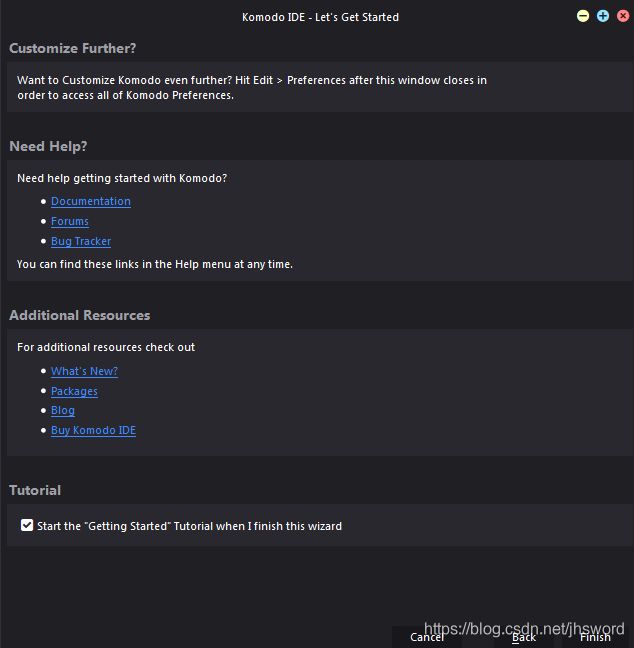
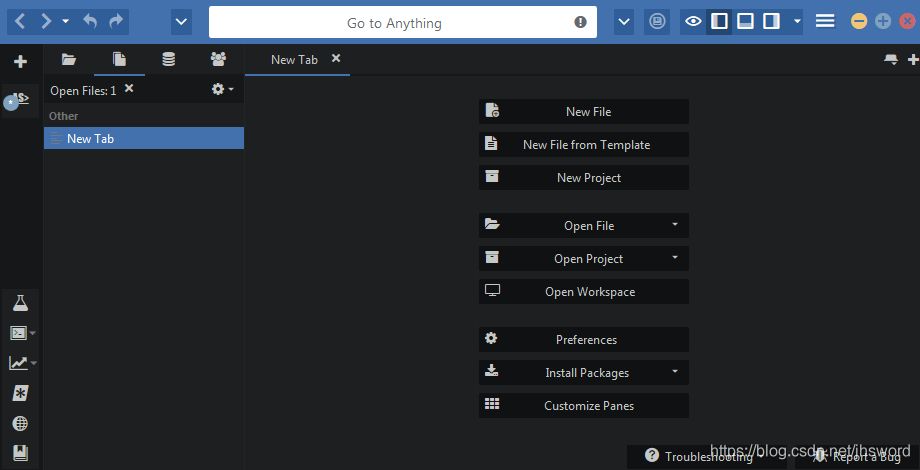
3. 以下のコードを入力し、ctrl+sで保存してください。
c:\perl64
4. 左上のデバッグボタンをクリックして実行する

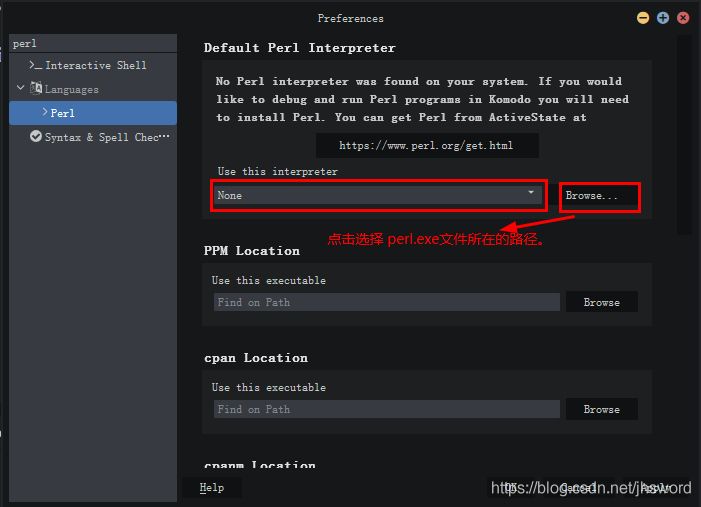
OKをクリックすると、出力に
edit -> preferences -> perl
.
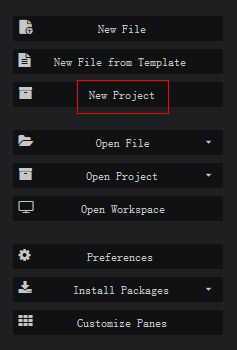
上記でdebug in separete consoleを選択した場合、ランタイムは新しく開いたcmdウィンドウに出力します。
#! /usr/bin/perl
print "hello world\n";
/コード
(この記事はここまでです)
付録(資料のダウンロードへのリンク)
komodo-ide 12.0 win x86 ダウンロード
Windowsにperlとkomodo IDEをインストールする詳細な手順についての説明は以上となります。Windowsへのperlとkomodo IDEのインストールについては、BinaryDevelopの過去記事を検索するか、引き続き以下の関連記事を閲覧してください。
関連
最新
-
nginxです。[emerg] 0.0.0.0:80 への bind() に失敗しました (98: アドレスは既に使用中です)
-
htmlページでギリシャ文字を使うには
-
ピュアhtml+cssでの要素読み込み効果
-
純粋なhtml + cssで五輪を実現するサンプルコード
-
ナビゲーションバー・ドロップダウンメニューのHTML+CSSサンプルコード
-
タイピング効果を実現するピュアhtml+css
-
htmlの選択ボックスのプレースホルダー作成に関する質問
-
html css3 伸縮しない 画像表示効果
-
トップナビゲーションバーメニュー作成用HTML+CSS
-
html+css 実装 サイバーパンク風ボタン
おすすめ
-
Perl6 のガベージコレクション
-
Perl一括で著作権情報を追加する
-
PerlでローカルタイムからUNIXタイムスタンプに変換する方法
-
python urllibでのエンコード処理例
-
日付と時刻を操作するためのPerlのCPANモジュール10個の紹介
-
Perl イテレーションディレクトリの例
-
2つのファイルを比較し、データをフィルタリングするスクリプトコード(perlで実装されている
-
perl変数$/の使用方法について説明します。コンテキストが行モードのとき、$/は行を区別するものを定義します。
-
[解決済み] Perlでタイムアウトを行う方法?
-
[解決済み] Perl で STDOUT->autoflush(1) は何をするのですか?